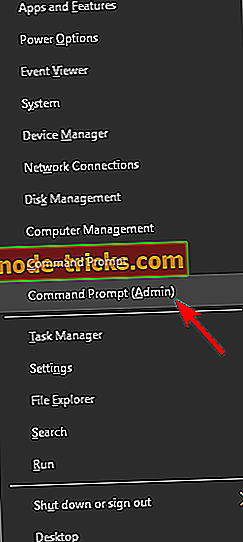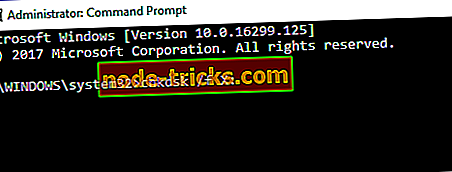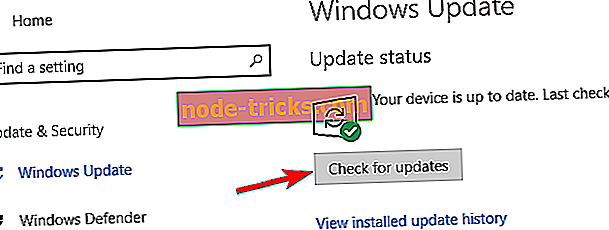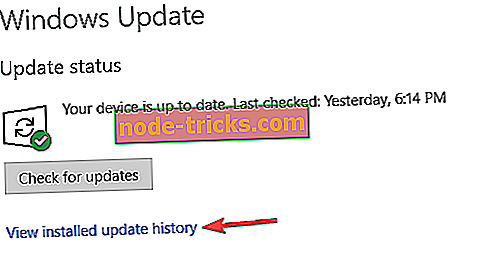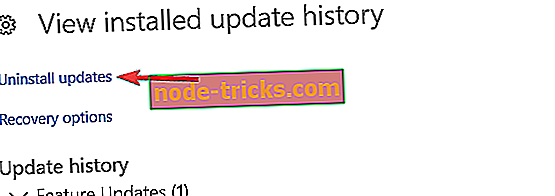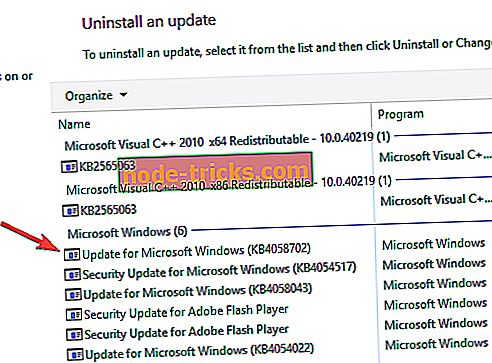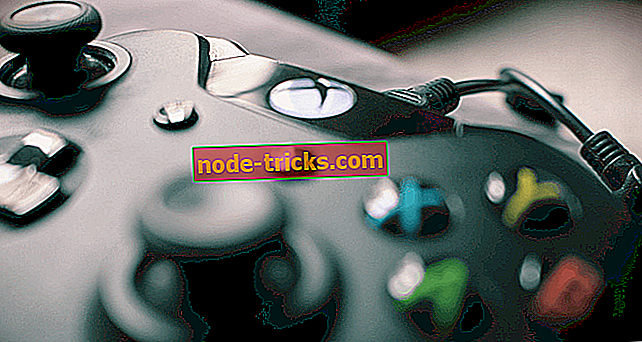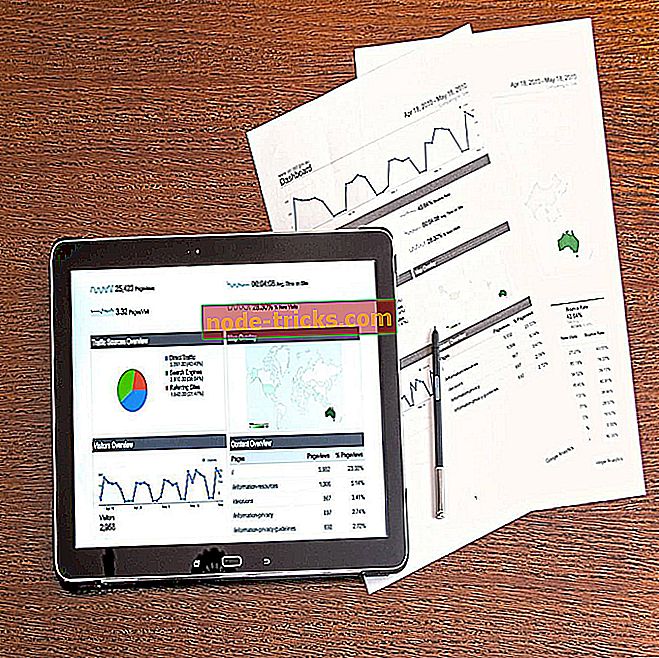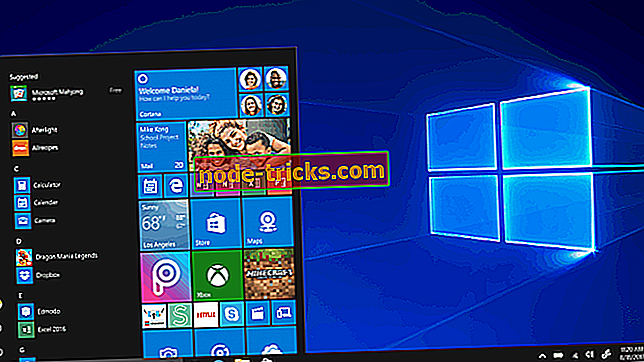Visas taisymas: sistemos atkūrimo klaida 0x80070091 „Windows 10“, 8.1, 7
„Windows 10“ yra patikima operacinė sistema, tačiau tai nereiškia, kad ji niekada neturi jokios problemos. Kartais dėl rimtų problemų naudotojams paliekama jokia pasirinkimo galimybė, o tik atlikti sistemos atkūrimą. Tokiu būdu kompiuteris sugrąžinamas į ankstesnį laiką, vadinamas sistemos atkūrimo tašku, kai operacinė sistema veikia puikiai.
Daugelis „Windows 10“ naudotojų neseniai pranešė, kad sistemos atkūrimo procesas neveikia. Konkrečiau, procesas prasideda, bet tada staiga sustingsta ir ekrane pasirodo klaidos pranešimas.
Daugelis pirmą kartą manė, kad šią klaidą sukėlė naujausi „Patch Tuesday“ atnaujinimai, tačiau taip nėra. Pirmoji ataskaitų banga atvyko vasario mėn.
Sistemos atkūrimo klaida 0x80070091
Štai kaip vienas vartotojas aprašo problemą:
Aš bandžiau SysRes iš dviejų taškų, abu su tuo pačiu gedimu.
Sistemos atkūrimas sėkmingai baigtas. Jūsų kompiuterio sistemos failai ir
parametrai nepasikeitė.
Išsami informacija:
Sistemos atkūrimas nepavyko atkuriant katalogą iš atkūrimo taško.
Šaltinis: „AppxStaging“
Paskirties vieta:% ProgramFiles% WindowsApps
Sistemos atkūrimo metu įvyko nepatikslinta klaida. (0x80070091)
Du bandymai buvo atlikti: pasirinkite kitą atkūrimo tašką> rodyti daugiau atkūrimo taškų tipo atsarginę kopiją. Man tikrai reikia šios funkcijos. Bet kokie sprendimai ten?
Geros naujienos yra tai, kad „Microsoft“ neseniai pripažino šią problemą. Bendrovė pažadėjo kuo greičiau įdiegti karštąsias pataisas.
Tuo pačiu metu ji taip pat pasiūlė laikiną problemą, kurią patyrę naudotojai gali panaudoti klaidų taisymui 0x80070091.
Sistemos atkūrimo klaida 0x80070091 gali užkirsti kelią tam tikrų problemų nustatymui jūsų kompiuteryje. Kalbant apie šią klaidą, čia yra keletas panašių problemų, apie kurias pranešė vartotojai:
- „Windows 10“ sistemos atkūrimas nebuvo sėkmingas - šis pranešimas paprastai rodomas, jei iškyla problema su sistemos atkūrimu. Tačiau turėtumėte sugebėti išspręsti šią problemą vienu iš mūsų sprendimų.
- 0x80070091 „Windows 7“ - ši klaida gali būti rodoma ir senesnėse „Windows“ versijose. Net jei nenaudojate „Windows 10“, turėtumėte žinoti, kad beveik visi mūsų sprendimai gali būti taikomi tiek „Windows 7“, tiek „8“.
- Sistemos atkūrimas įvyko klaida, netikėta klaida, nežinoma klaida - kartais gali kilti tam tikrų klaidų, kai bandote atlikti sistemos atkūrimą. Dažniausiai šias problemas sukelia sugadinti sistemos failai, todėl patikrinkite, ar nėra failų korupcijos.
- Sistemos atkūrimas nepavyko dėl antivirusinės programos - kai kuriais atvejais ši problema gali atsirasti dėl jūsų antivirusinės programos. Antivirusinė programa gali trukdyti jūsų operacinei sistemai ir sukelti šią problemą, todėl būtinai išjunkite jį ir patikrinkite, ar tai išsprendžia problemą.
1 sprendimas. Pervardykite „WindowsApp“ aplanką iš saugaus režimo
- Įjunkite į saugųjį režimą.
- Dešiniuoju pelės mygtuku spustelėkite Pradėti ir spustelėkite komandų eilutę (Administratorius).
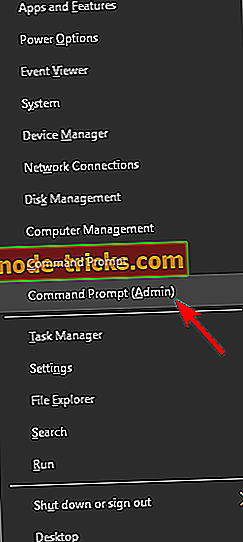
- Įveskite šias komandas po vieną:
- cd C: Programos failai
- perimta / f WindowsApps / r / d Y
- icacls WindowsApps / grant “% USERDOMAIN%% USERNAME%” :( F) / t
- attrib WindowsApps -h
- pervardyti „WindowsApps“ „WindowsApps.old“
- Perkraukite atgal į „Windows“.
- Paleiskite sistemos atkūrimą.
2 sprendimas. Patikrinkite antivirusinę
Antivirusinės programos naudojimas yra gana svarbus, jei norite apsaugoti kompiuterį nuo interneto grėsmių, tačiau kartais jūsų antivirusinė priemonė gali trukdyti jūsų sistemai ir sukelti šią klaidą. Jei kompiuteryje įvyko klaida 0x80070091, galbūt norėsite išjungti tam tikras antivirusines funkcijas. Kartais jūsų antivirusinė programa gali užblokuoti kitas programas prieiti prie tam tikrų katalogų ir tai gali sukelti šią problemą.
Jei problema vis dar egzistuoja, gali tekti visiškai išjungti antivirusinę programą. Blogiausiu atveju galbūt netgi turėsite pašalinti antivirusinę programą. Pašalinus antivirusinę programą patikrinkite, ar problema išspręsta.
Jei jūsų antivirusinė problema buvo problema, gali būti naudinga apsvarstyti galimybę pereiti prie kitos antivirusinės programinės įrangos. Rinkoje yra daug puikių antivirusinių įrankių, tačiau geriausias yra „ Bitdefender“, todėl nedvejodami išbandykite.
3 sprendimas. Naudokite trečiosios šalies įrankius
Pasak vartotojų, 0x80070091 klaida gali atsirasti dėl problemų su jūsų „WindowsApps“ aplanku. Tačiau galite išspręsti šią problemą naudodami trečiosios šalies įrankį, pvz., „ Unlocker“ . Jei norite išspręsti problemą, turite atlikti šiuos veiksmus:
- Atsisiųskite ir įdiekite „ Unlocker“ .
- Dabar eikite į C: Programos failus . Dešiniuoju pelės mygtuku spustelėkite aplanką WindowsApp ir meniu pasirinkite Unlocker .
- Išskleidžiamajame meniu pasirinkite Pervardyti ir pakeiskite katalogo pavadinimą į „ WindowsApps.old“ . Spustelėkite Gerai, kad išsaugotumėte pakeitimus.
- Jei gaunate pranešimą, kuriame prašoma pervardyti objektą įkrovos metu, pasirinkite Taip .
Tai atlikę, turėtumėte sugebėti atlikti sistemos atkūrimą be jokių problemų. Kaip matote, šis sprendimas yra gana paprastas, o jei nesate pernelyg mėgstamas komandų eilute, galbūt norėsite išbandyti šį sprendimą.
4 sprendimas. Naudokite „Linux Live CD“
Jei kyla problemų su sistemos atkūrimu ir klaida 0x80070091, problema gali būti išspręsta naudojant „Linux Live CD“. Norėdami tai padaryti, tiesiog atsisiųskite bet kurią „Linux“ versiją ir sukurkite įkrovos laikmeną.
Kai paleisite iš įkrovos laikmenos, pasirinkite parinktį Išbandyti „Linux“ be diegimo. Dabar eikite į C: Programos failus ir pervadinkite „ WindowsApps“ katalogą į „ WindowsApps.old“ .
Tai atlikę iš naujo paleiskite kompiuterį ir paleiskite į „Windows“. Įsigykite „WindowsApps.old“ katalogą ir bandykite dar kartą atlikti sistemos atkūrimą.
5 sprendimas - paleiskite chkdsk nuskaitymą
Pasak naudotojų, kartais failų korupcija gali sukelti klaidą 0x80070091, kai atliekamas sistemos atkūrimas. Norėdami išspręsti problemą, turite atlikti „chkdsk“ nuskaitymą. Tai gana paprasta ir tai galite padaryti atlikdami šiuos veiksmus:
- Atidarykite komandų eilutę kaip administratorių.
- Dabar įveskite chkdsk / f X: komandą. Būtinai pakeiskite X savo sistemos disku. Daugeliu atvejų tai būtų C. Dabar paspauskite Enter, kad paleistumėte komandą.
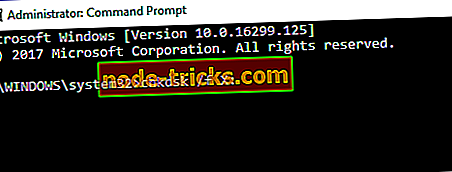
- Bus paprašyta suplanuoti disko nuskaitymą kitame perkrovime. Įveskite Y ir paspauskite Enter, kad patvirtintumėte.
- Iš naujo paleiskite kompiuterį.
„Chkdsk“ nuskaitymas bus pradėtas. Skenavimas gali trukti apie 15 minučių ar ilgiau, priklausomai nuo jūsų sistemos disko dydžio. Kai nuskaitymas baigtas, patikrinkite, ar problema vis dar rodoma.
6 sprendimas. Sistemos atnaujinimas
Pasak vartotojų, ši problema gali atsirasti, jei jūsų sistema yra pasenusi. Tačiau šią problemą galite lengvai išspręsti atnaujindami savo operacinę sistemą. Dažniausiai „Windows“ automatiškai įdiegia trūkstamus naujinimus, tačiau kartais dėl tam tikrų problemų galite praleisti naujinimą arba du.
Tačiau visada galite patikrinti trūkstamus naujinimus rankiniu būdu. Norėdami tai padaryti, atlikite šiuos veiksmus:
- Paspauskite „ Windows“ raktą + I, kad atidarytumėte programą „Nustatymai“ .
- Dabar eikite į skyrių „ Naujinimas ir saugumas“ .

- Spustelėkite mygtuką Patikrinti naujinius .
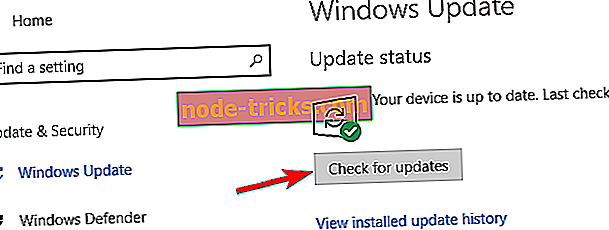
„Windows“ dabar patikrins, ar nėra naujinimų. Jei yra atnaujinimų, jie bus parsisiųsti fone. Atsisiuntus naujinimus, jums reikės iš naujo paleisti kompiuterį, kad juos įdiegtumėte. Atnaujinus kompiuterį į naujausią versiją, patikrinkite, ar problema išspręsta.
7 sprendimas - pašalinkite probleminius atnaujinimus
Jei ši problema atsirado neseniai, greičiausiai tai sukėlė atnaujinimas. „Windows 10“ automatiškai diegia naujinimus, o kartais tam tikri naujinimai gali sukelti tokių problemų kaip šis. Jei įtariate, kad dėl šios problemos atsirado atnaujinimas, rekomenduojame pašalinti probleminius naujinimus.
Pašalinti įdiegtus naujinimus yra gana paprasta, ir jūs galite tai padaryti atlikdami šiuos veiksmus:
- Atidarykite programą „ Nustatymai“ ir eikite į skyrių „ Naujinimas ir saugumas“ .
- Dabar pasirinkite Peržiūrėti įdiegtą naujinimo istoriją .
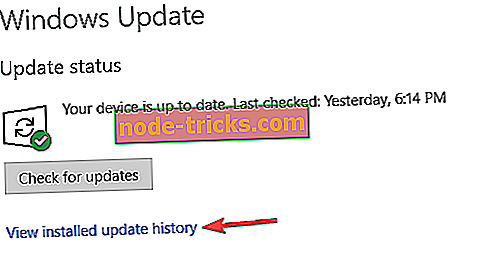
- Dabar turėtumėte pamatyti naujausių atnaujinimų pavadinimus. Prisiminkite jų vardus arba parašykite juos. Pasirinkite Pašalinti naujinimus .
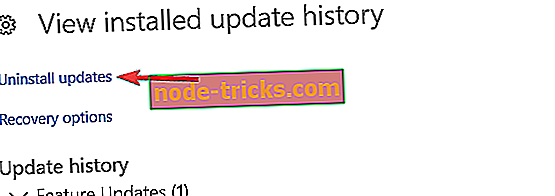
- Dabar bus rodomas atnaujinimų sąrašas. Dukart spustelėkite naujinimą, kurį norite pašalinti, ir vykdykite ekrane pateikiamus nurodymus.
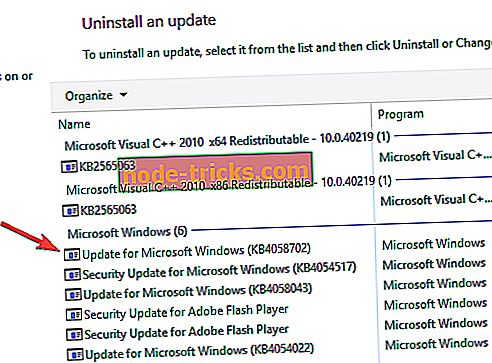
Pašalinus naujinimą, problema turėtų būti išspręsta. Atminkite, kad „Windows 10“ automatiškai įdiegia trūkstamus naujinimus, todėl naujinimas bus vėl įdiegtas ir problema vėl pasirodys.
Kad išvengtumėte to, rekomenduojame blokuoti automatinius „Windows“ naujinimus. Tokiu būdu sustabdysite naujinimą nuo diegimo ir problema nebebus rodoma.
8 sprendimas. Pašalinkite problemines programas
Kartais ši problema gali kilti dėl tam tikrų programų. Jei neseniai įdiegėte bet kokias naujas programas, gali būti naudinga jas pašalinti ir patikrinti, ar tai išsprendžia problemą.
Yra daug būdų, kaip pašalinti programą, tačiau geriausias būdas yra naudoti programinę įrangą išdiegimo. Šios programos yra specialiai sukurtos pašalinti visus failus ir registro įrašus, susijusius su programa, kurią norite pašalinti, todėl būtinai išbandykite juos.
Jei ieškote geros programinės įrangos pašalinimo, būtinai apsvarstykite „ IOBit Uninstaller“ .
Ir tai turėtų padėti jums atsikratyti klaidos 0x80070091.